word怎么旋转对话气泡方向? word气泡旋转的方法
word怎么旋转对话气泡方向?word图片中画了对话气泡,想要旋转气泡的方向,该怎么旋转呢?下面我们就来看看word气泡旋转的方法,需要的朋友可以参考下
word插入的图片中画了1气泡,想要旋转气泡的方向,该怎么旋转气泡呢?下面我们就来看看详细的教程。
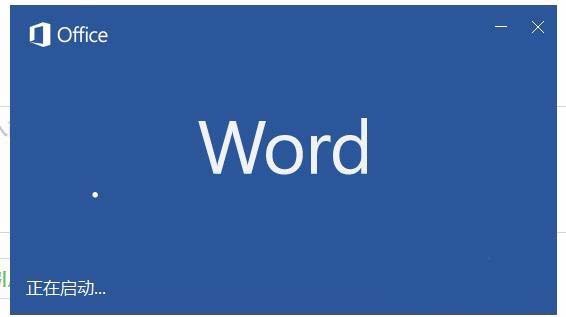
1、我们打开word,然后"插入",选择"图片",插入一张图片。
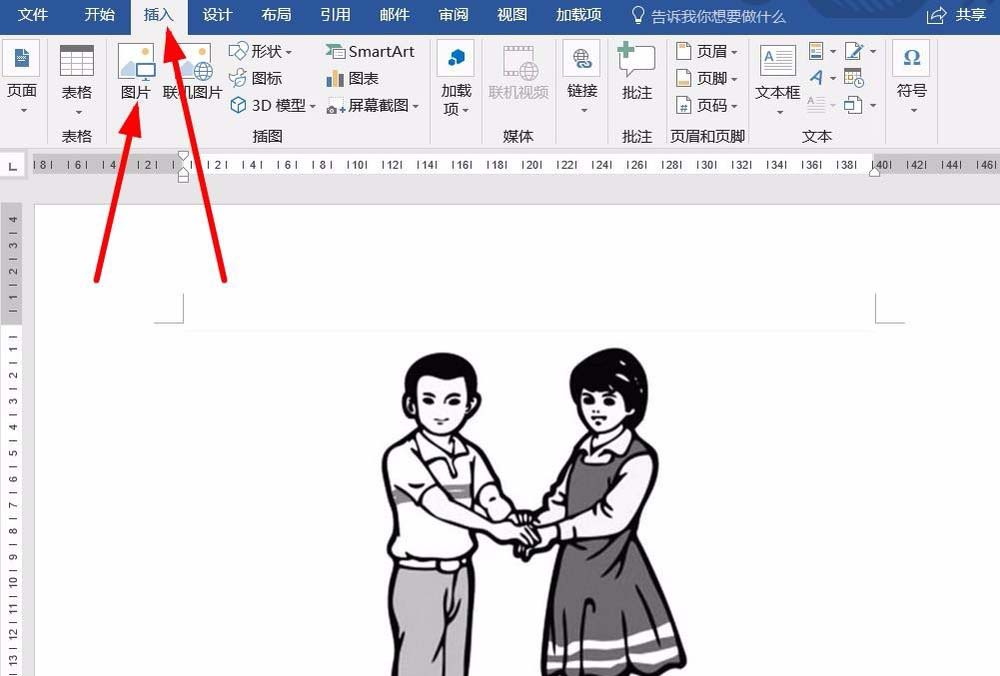
2、我们点击"插入"里面的"形状",我们可以看到,最下面的对话气泡都是一个方向的。
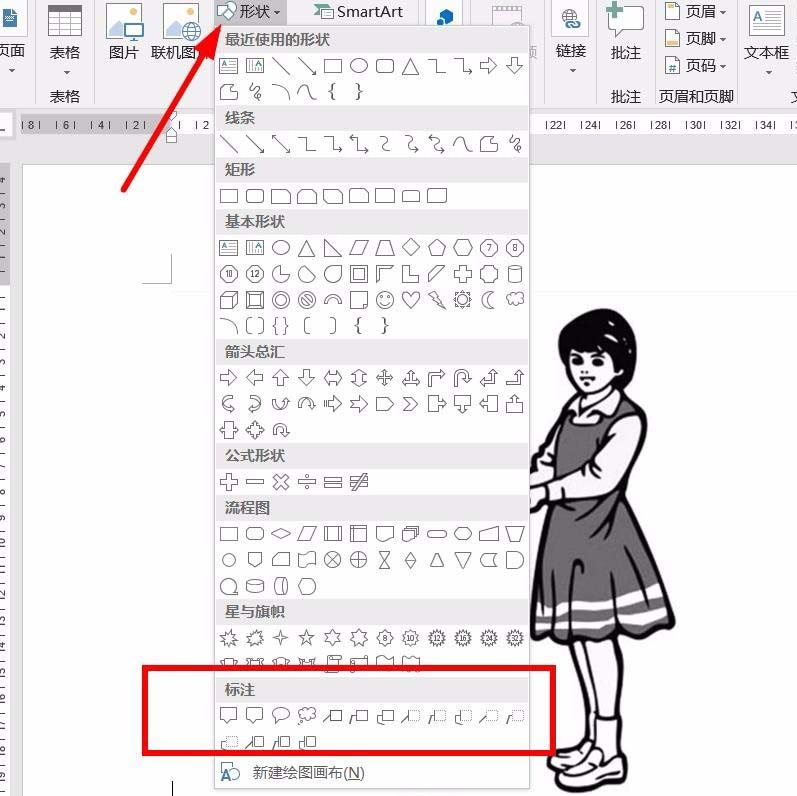
3、我们先选择一个对话气泡式样,然后绘制。为了便于说明我们将气泡绘制在左侧,我们看到气泡是反的。
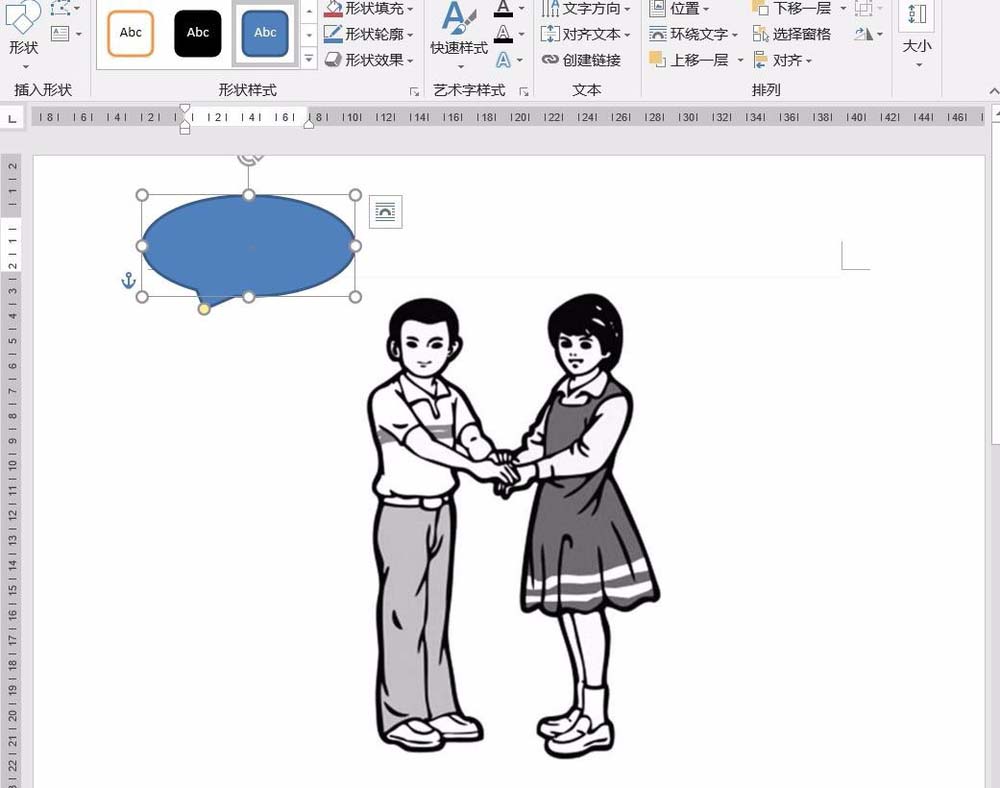
4、我们左键单击"格式"里面的"旋转"图标。在下拉菜单中,选择"水平翻转"。
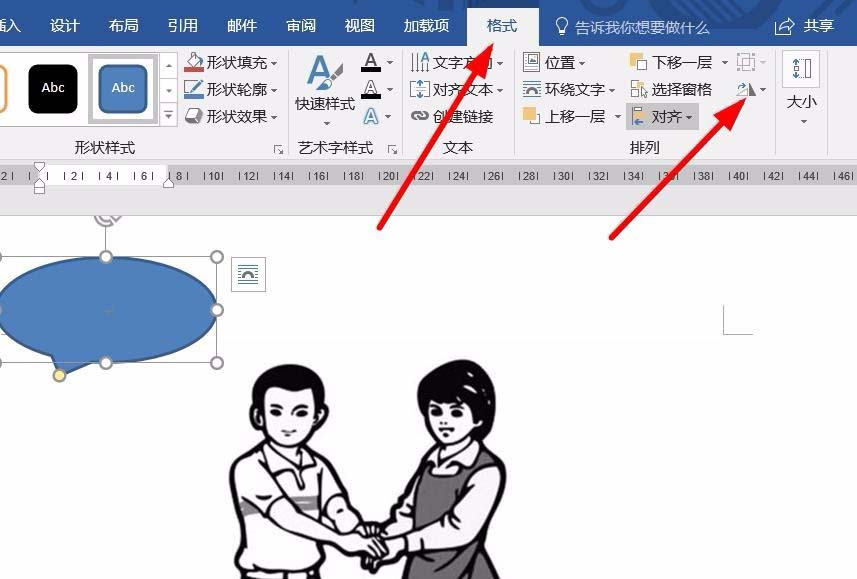
5、然后我们可以自行设置填充等属性,这样的话对话气泡方向就和人物面向所契合啦。

以上就是word气泡旋转的方法,希望大家喜欢,请继续关注科站长。
上一篇:Word怎么画房屋摆设平面图? word绘制平面图的教程
栏 目:office激活
下一篇:清除复制论坛(Discuz!)内容时附带的干扰码的解决方法
本文标题:word怎么旋转对话气泡方向? word气泡旋转的方法
本文地址:https://www.fushidao.cc/wangzhanyunying/16081.html
您可能感兴趣的文章
- 08-01Office 2007怎么美化表格?Office 2007怎么套用表格格式
- 08-01office 2010激活错误代码0X8007000D如何解决?
- 08-01Office 2010中文版怎么转换为英文版?
- 08-01Office 2010如何把Word转换成PDF格式
- 08-01office2016打开卡顿怎么办?office2016打开缓慢的解决技巧
- 08-01Office2013电话怎么激活?Office2013永久激活方法
- 08-01求Office2013密钥?2017最新Office2013激活密钥
- 08-01Office2010最新激活密钥有哪些?Office2010激活密钥分享大全
- 08-01Office2016怎么安装?Office2016安装激活教程
- 08-01office2007密钥哪里找?office2007永久密钥序列号


阅读排行
- 1Office 2007怎么美化表格?Office 2007怎么套用表格格式
- 2office 2010激活错误代码0X8007000D如何解决?
- 3Office 2010中文版怎么转换为英文版?
- 4Office 2010如何把Word转换成PDF格式
- 5office2016打开卡顿怎么办?office2016打开缓慢的解决技巧
- 6Office2013电话怎么激活?Office2013永久激活方法
- 7求Office2013密钥?2017最新Office2013激活密钥
- 8Office2010最新激活密钥有哪些?Office2010激活密钥分享大全
- 9Office2016怎么安装?Office2016安装激活教程
- 10office2007密钥哪里找?office2007永久密钥序列号
推荐教程
- 11-30正版office2021永久激活密钥
- 11-25怎么激活office2019最新版?office 2019激活秘钥+激活工具推荐
- 11-22office怎么免费永久激活 office产品密钥永久激活码
- 11-25office2010 产品密钥 永久密钥最新分享
- 07-012025最新office2010永久激活码免费分享,附office 2010激活工具
- 11-30全新 Office 2013 激活密钥 Office 2013 激活工具推荐
- 11-22Office2016激活密钥专业增强版(神Key)Office2016永久激活密钥[202
- 11-25正版 office 产品密钥 office 密钥 office2019 永久激活
- 11-22office2020破解版(附永久密钥) 免费完整版
- 11-302023 全新 office 2010 标准版/专业版密钥






